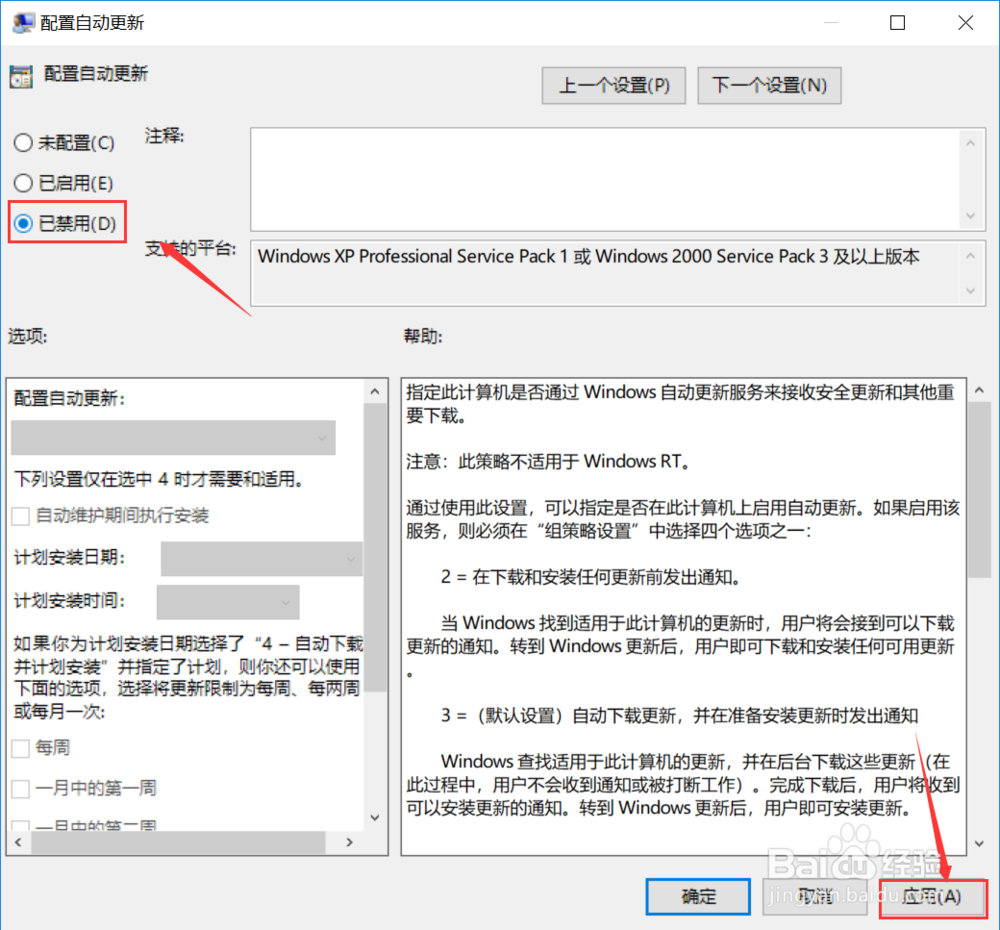win10怎么去掉有可用更新提示
1、进入桌面模式,鼠标右键单击开始win键,在右键菜单选择运行,如下图所示
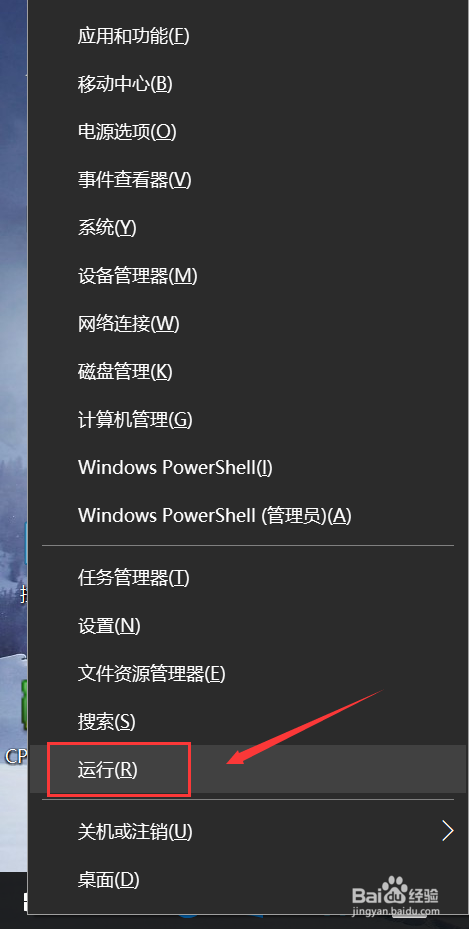
2、进入运行后,输入gped坡纠课柩it.msc点击确定按钮,调出组策略,如果大家的家庭版无法调出组策略,请参考我的引用经验,如下图所示


3、进入组策略,打开己手机配置--管理模板,如下图所示
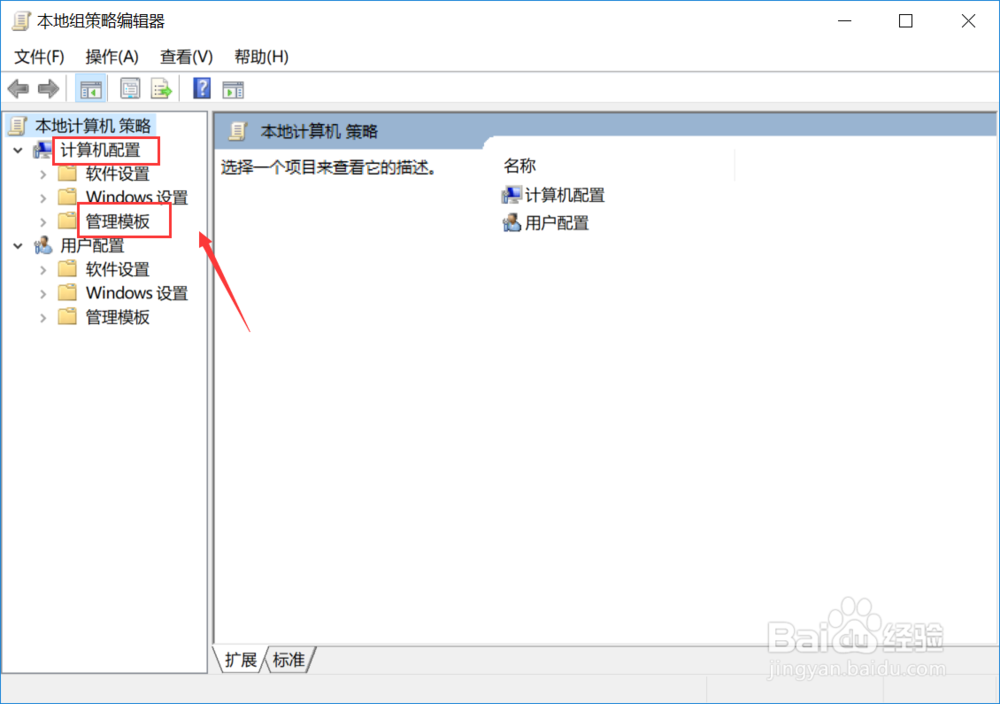
4、进入管理器模板,展开找到windows组件,如下图所示

5、在windows组件下面找到windows更新选项,如下图所示
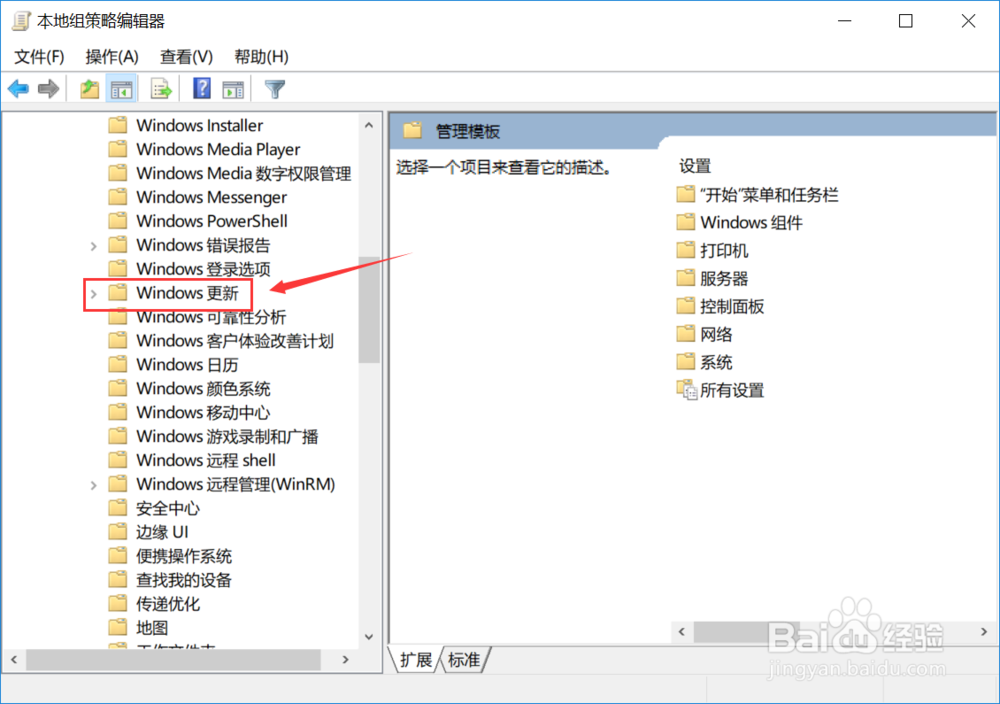
6、打开Windows更新选项后,右侧找到配置自动更新选项,双击打开,如下图所示

7、进入配置自动更新后,选择已禁止,点击下方的应用按钮,以后你就不会收到更新提示了,如下图所示